Présentation de Wave.video Live Streaming

Ces dernières années, les marchés du streaming en direct ont connu une vitesse de développement incroyable. En 2019, le nombre moyen de spectateurs de vidéos en direct aux États-Unis était d'environ 126,7 millions ; en 2022, ce nombre a augmenté de 158,2 millions, et en 2024, il devrait être de 164,6 millions (Statista).
Si vous ne voulez pas perdre votre temps et êtes désireux de tirer le maximum de bénéfices de cette industrie émergente, allez de l'avant et explorez le logiciel de diffusion en direct Wave.video. Pour vous faciliter la navigation dans le studio, nous avons préparé une vue d'ensemble du studio de diffusion en direct Wave.video.
Bienvenue dans l'espace studio de Wave.video
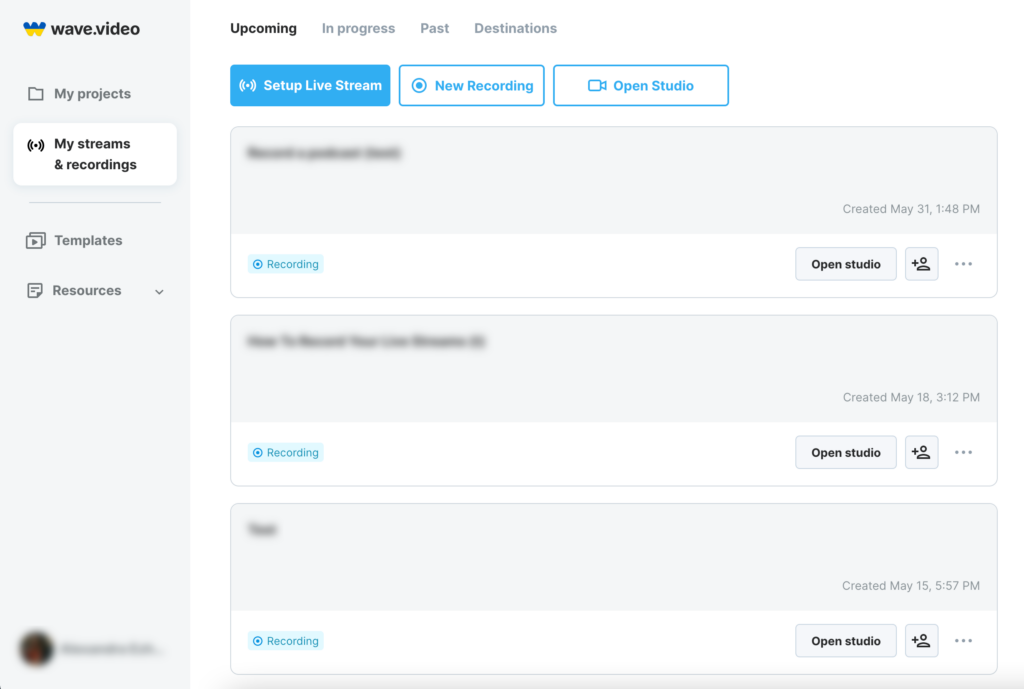
Lorsque vous entrez dans le compte Wave.video, allez dans la sectionMes flux et enregistrements. Tout en haut de la page, il y a 4 sections : À venir, En cours, Passé et Destinations.
- A venir - voici tous les streams programmés et les enregistrements du studio.
- En cours - affiche la liste des émissions en direct.
- Passé - présente la liste de tous les flux et enregistrements en direct que vous avez eus.
- Destinations - affiche toutes les destinations des flux que vous avez connectés avec votre compte Wave.video (page, groupe ou profilFacebook; YouTube; Twitch ; profil ou page Linkedin ; RTMP personnalisé).
Sous ces 4 sections, vous pouvez voir les boutons les plus importants dans l'espace de projet de streaming Wave.video : Setup Live Stream, New Recording, Open Studio. Chaque bouton vous permet d'accéder à différentes fonctionnalités disponibles dans le studio de streaming Wave.video.
Configuration du flux en direct
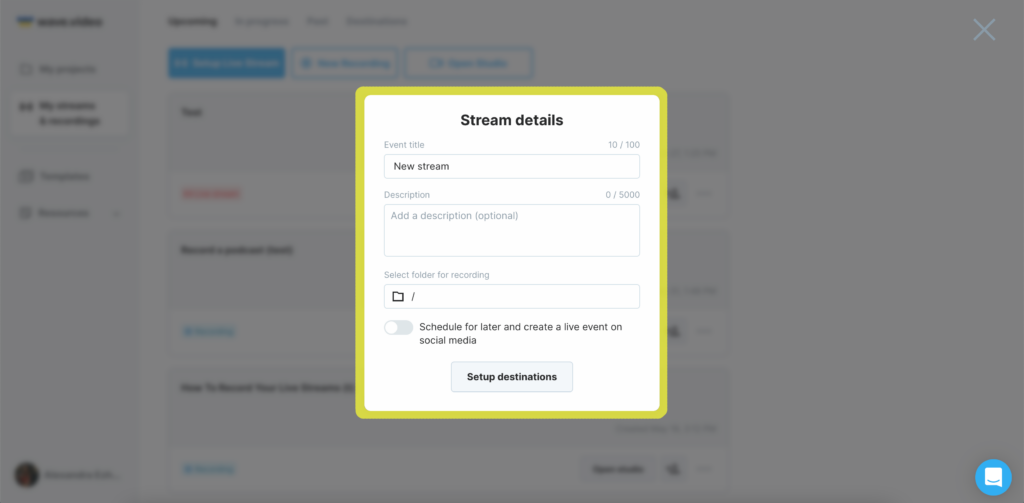
La façon la plus simple et la plus directe de commencer à diffuser est de cliquer sur le bouton " Setup Live Stream ", de choisir les destinations, de les programmer ou d'aller directement de l'avant, d'entrer dans le studio et de passer en direct.
Voici un article détaillé de la base de connaissances sur Comment programmer une diffusion en direct; lisez le guide étape par étape pour clarifier le processus de programmation.
Nouvel enregistrement
Si vous n'avez pas envie d'être en direct, vous pouvez utiliser le studio de diffusion Wave.video pour enregistrer une vidéo, faire un podcast, etc. Cliquez sur le bouton Nouvel enregistrement et vous serez automatiquement redirigé vers le studio avec toutes les fonctionnalités disponibles en mode streaming. La seule exception notable est que personne ne vous verra.
Gérez des scènes, ajoutez des fichiers multimédias supplémentaires, invitez jusqu'à 12 personnes à la fois, partagez votre écran et bénéficiez de toutes les fonctionnalités du studio de diffusion Wave.video.
Studio ouvert
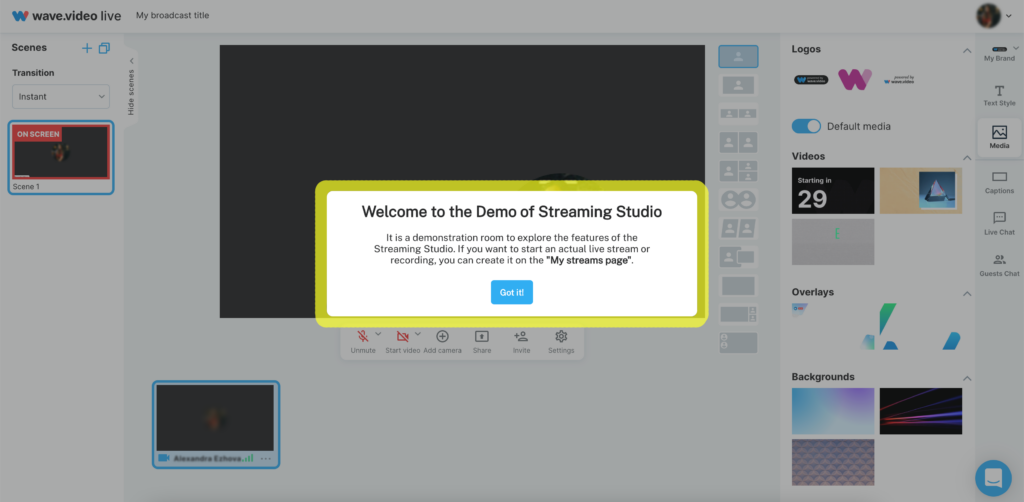
Si vous le souhaitez, vous pouvez utiliser le studio Wave.video insights ; vous pouvez l'ouvrir en cliquant sur le bouton Open Studio.
Il s'agit de points généraux pour la navigation à l'intérieur de votre compte Wave.video ; maintenant, allons plus loin avec les caractéristiques exactes du studio qui rendront votre expérience de diffusion en direct non seulement pratique mais aussi amusante.
Wave.video Studio de diffusion en direct
Lorsque vous arrivez dans le studio Wave.video, sur le côté gauche, vous pouvez voir le menuScènes; ici vous pouvez :
- Gérer le mode de transaction;
- Ajouter, dupliquer et supprimer des scènes ;
- Passer d'une scène à l'autre ;
- Modifier l'ordre.
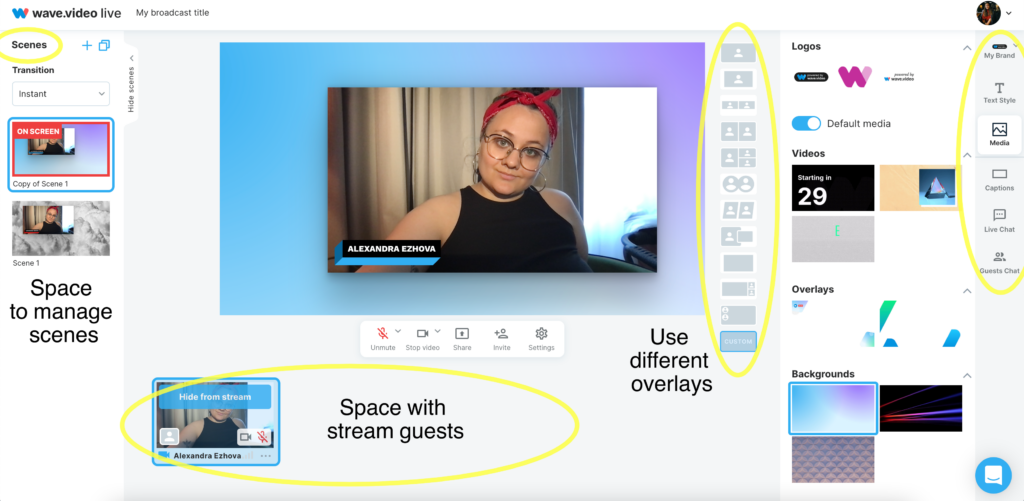
Cliquez ici pour découvrir d'autres conseils et astuces pour travailler avec des scènes.
Sur le côté droit de l'écran, vous pouvez voir différentes sections :
- Marque - ajouter de nouvelles marques et passer d'une marque à l'autre ;
- Style de texte - modifier la couleur et le thème ;
- Médias - plusieurs sous-sections : logo, vidéos, incrustations, arrière-plans, effets sonores, audio ;
- Légendes - ajouter de nouvelles légendes, les afficher ou les masquer à l'écran ;
- Chat en direct - ici apparaissent les commentaires des téléspectateurs, toutes les destinations vers lesquelles vous diffusez ;
- Chat des invités - Chat caché spécial pour tous les invités du flux.
À droite de l'écran vidéo, vous pouvez choisir parmi différentes incrustations afin d'organiser la scène.
En bas de l'écran se trouvent tous les participants au stream. Si vous passez la souris sur l'une des images des invités, vous pouvez les masquer ou les afficher à l'écran.
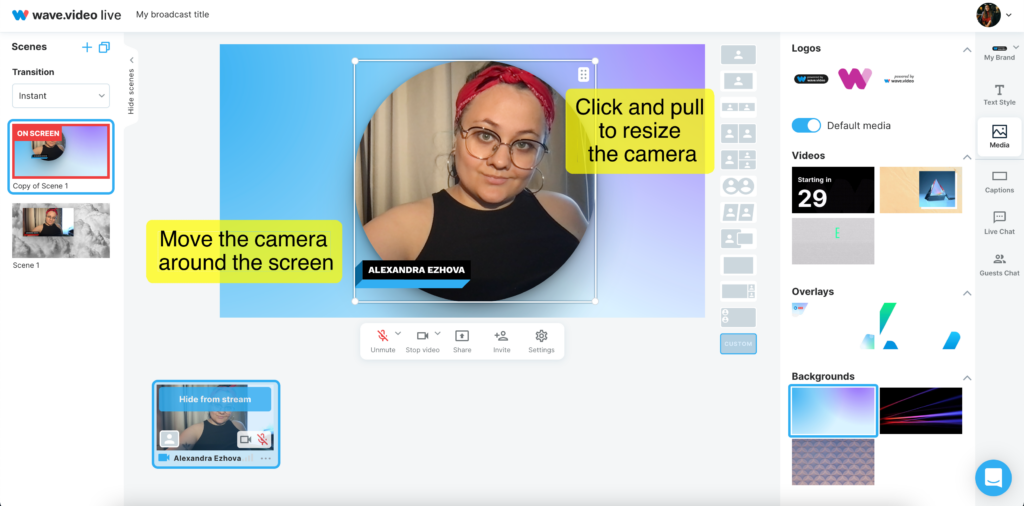
L'une des caractéristiques les plus importantes de Wave.video studio est que vous pouvez jouer avec la taille, la forme et la position de la caméra.
Maîtrisez vos compétences en studio grâce au Wave Camp
Sur notre Facebook, nous avons organisé le premier défi WaveCamp en mai. Vous pouvez lire ici l'aperçu du WaveCamp vol.1 avec les réactions des participants.
En juillet, nous organiserons deux camps : l'un pour les débutants et l'autre pour les utilisateurs intermédiaires.
- 5-8 juillet pour les débutants
- 18-22 juillet pour les intermédiaires
Pourquoi choisir le logiciel de streaming Wave.video ?
Simple et facile à utiliser
Le studio Wave.video a été créé à la fois pour les streamers expérimentés et pour ceux qui débutent. Lorsque vous venez au studio pour la première fois, vous bénéficiez de conseils détaillés sur l'intérieur. Le studio a été créé avec l'intention de répondre aux exigences de conception de l'UX et de l'UI.
Multistream en un-deux-trois
Plus vous diffusez sur un grand nombre de plates-formes, plus les gens vous verront. Avec l'opportunité du multistreaming, vous pouvez facilement gérer toutes les destinations dans un seul studio. L'équipe de Wave.video travaille constamment à revendiquer de nouvelles destinations. Vous pouvez désormais diffuser sur YouTube, Facebook, Linkedin, Twitch et RTMP personnalisé.
Wave.video studio est le seul logiciel dont vous avez besoin
Vous n'avez pas besoin d'être un pro et de dépenser vos ressources dans des logiciels supplémentaires comme OBS, XSplit, Streamlabs, etc. Wave.video est une application indépendante basée sur le cloud ; vous entrez dans le studio et vous disposez déjà de toutes les fonctionnalités et de tous les paramètres nécessaires.
Développer l'engagement
Avec le multistreaming, vous avez accès en une seule fois au public de différentes plateformes. Lorsque les gens écrivent des commentaires, vous les recevez tous au même endroit, dans la sectionLive Chat. Le nom du commentateur et la plateforme d'où provient le commentaire sont indiqués.
Remarque : s'il s'agit d'un message YouTube Super Chat, il sera également mis en évidence par une couleur particulière.
Prise en charge de plusieurs invités
Vous pouvez être un parfait animateur de flux, mais inviter des personnes est essentiel pour varier le spectacle. En tant qu'hôte principal, vous pouvez donner des pouvoirs à votre invité et le laisser gérer le flux comme vous le faites. Ainsi, chacun d'entre vous peut s'amuser lors de la diffusion en continu avec Wave.video.
Résumé
Wave.video est une excellente plateforme pour commencer votre voyage dans le monde de la diffusion en direct. Le studio est facile à comprendre et son design est simple. Si vous avez encore des questions, vous pouvez lire nos articles de la base de connaissances, ou n'hésitez pas à contacter nos responsables du support.




